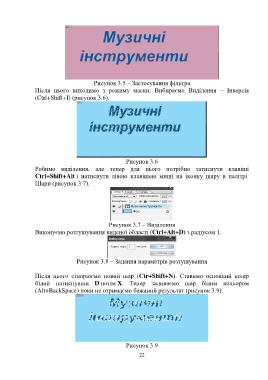Page 22 - 6365
P. 22
Рисунок 3.5 – Застосування фільтра
Після цього виходимо з режиму маски. Вибираємо Виділення – Інверсія
(Ctrl+Shift+I) (рисунок 3.6).
Рисунок 3.6
Робимо виділення, але тепер для цього потрібно затиснути клавіші
Ctrl+Shift+Alt і натиснути лівою клавішею миші на іконку шару в палітрі
Шари (рисунок 3.7).
Рисунок 3.7 – Виділення
Виконуємо розтушування виденої області (Ctrl+Alt+D) з радіусом 1.
Рисунок 3.8 – Задання параметрів розтушування
Після цього створюємо новий шар (Ctr+Shift+N). Ставимо основний колір
білий натиснувши D потім X. Тепер заливаємо шар білим кольором
(Alt+BackSpace) поки не отримаємо бажаний результат (рисунок 3.9).
Рисунок 3.9
22